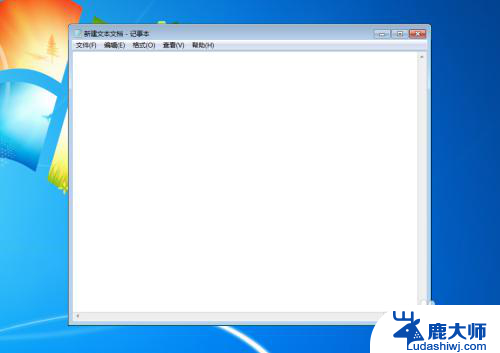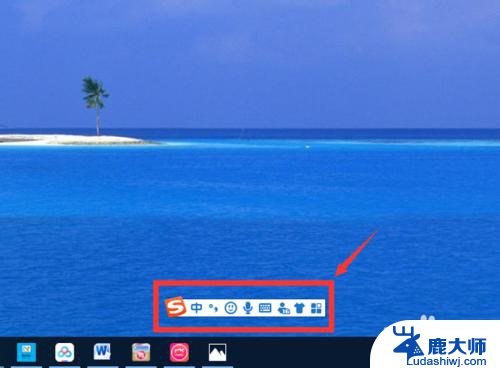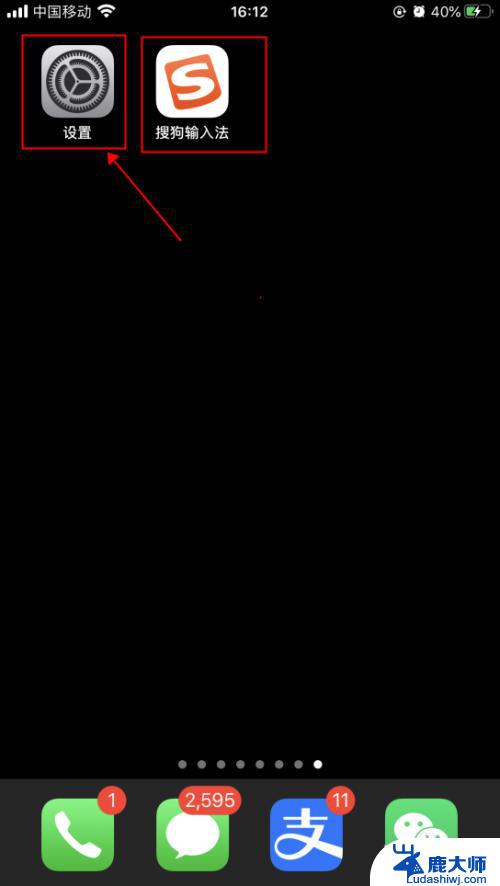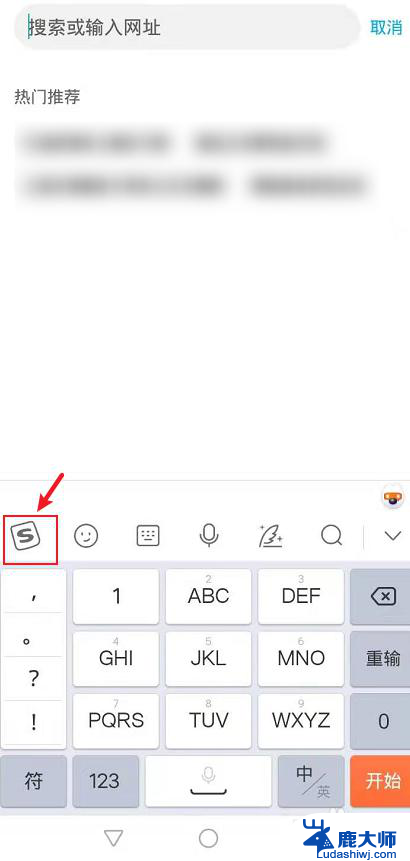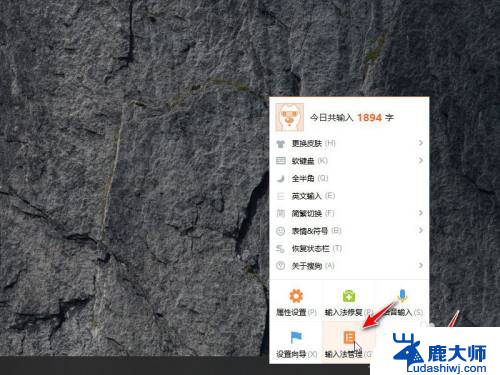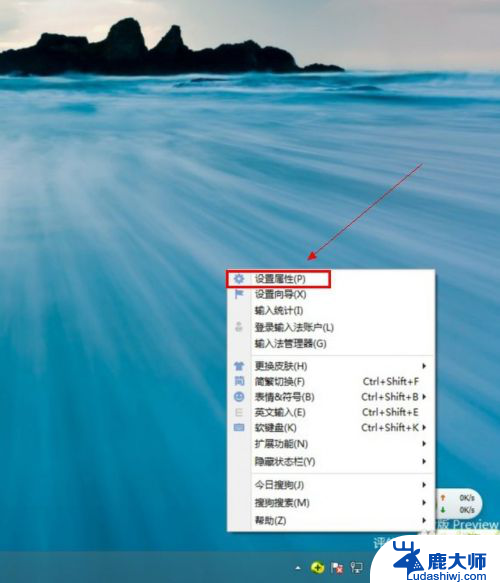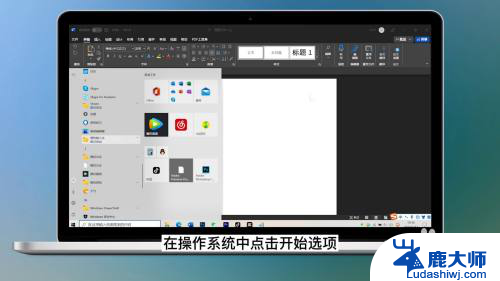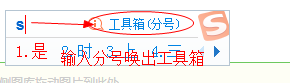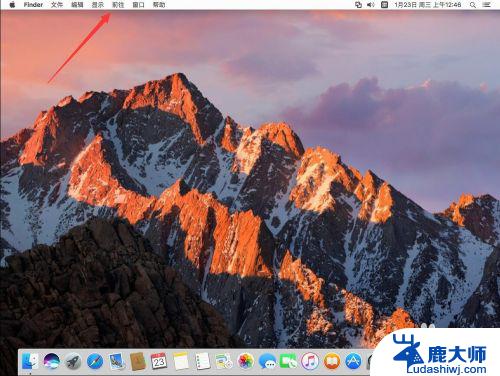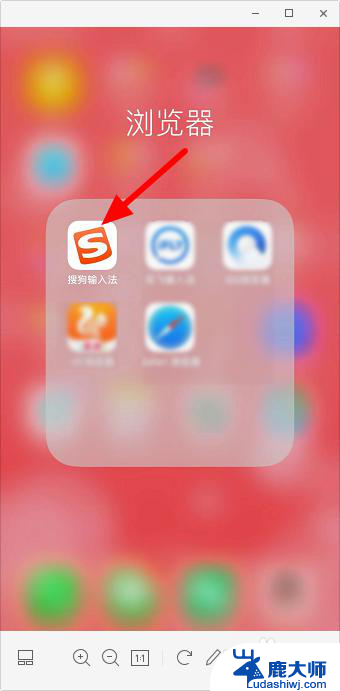搜狗输入法怎么添加韩语键盘 搜狗输入法设置日语/韩语键盘的教程
更新时间:2024-01-20 16:02:48作者:xtang
如今随着全球化的进程,学习外语已经成为一种趋势,而韩语作为亚洲地区的重要语言之一,越来越受到大众的关注和学习。对于很多人来说,如何在电脑上输入韩语成为了一个难题。幸运的是搜狗输入法为我们提供了便捷的解决方案。通过简单的设置,我们可以轻松地在电脑上添加韩语键盘,并享受到便利的输入体验。接下来让我们一起来了解一下搜狗输入法设置日语/韩语键盘的教程。
方法如下:
1.打开桌面的“搜狗输入法”,进入搜狗输入法后,点击“我的”。
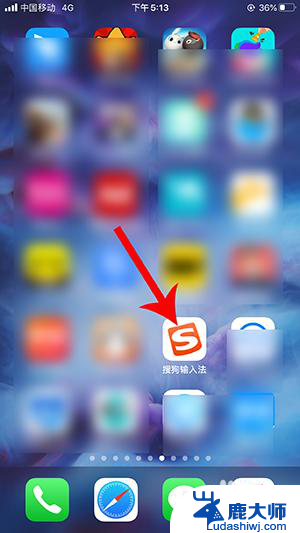
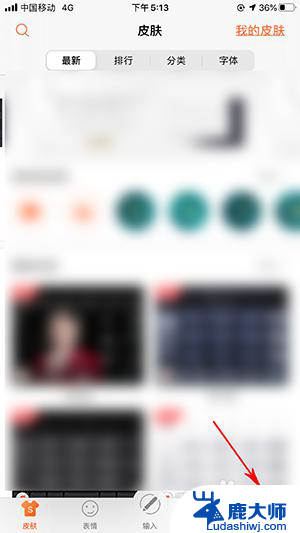
2.进入搜狗输入法个人主页后,点击右上角的设置图标打开。
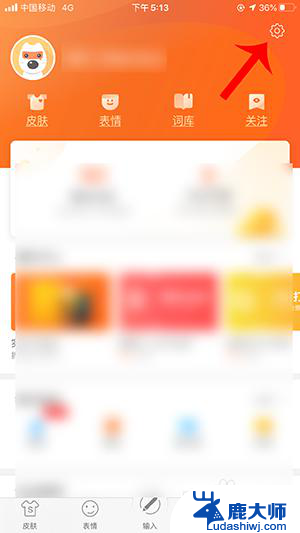
3.进入设置后,点击“键盘设置”。
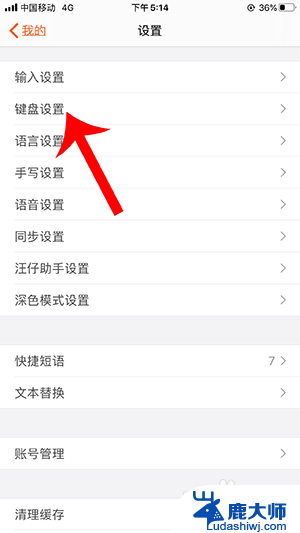
4.进入键盘设置后,点击“输入管理”。
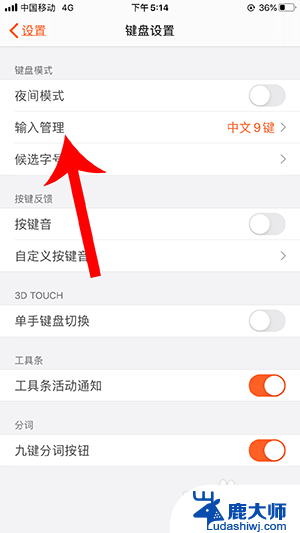
5.进入输入管理后,点击“添加其它语言”。
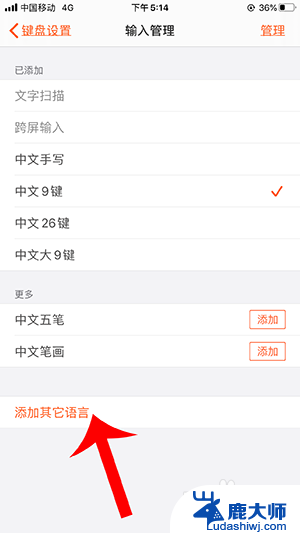
6.进入添加语言界面后,点击韩语/日语右边的“添加”,然后,返回“输入管理”。
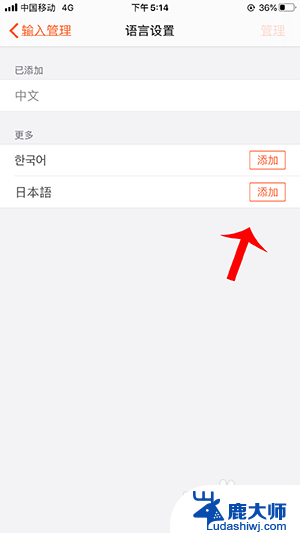
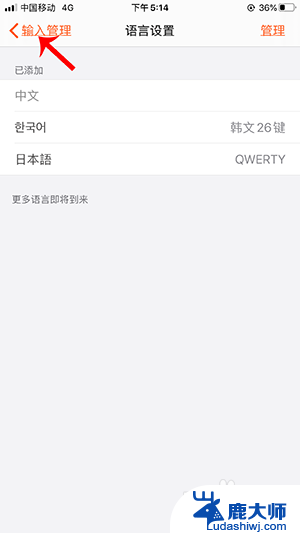
7.回到输入管理后,选择韩文打上对勾。键盘就设置成韩文键盘了,点击日文键盘打上对勾,键盘就成日文键盘了。
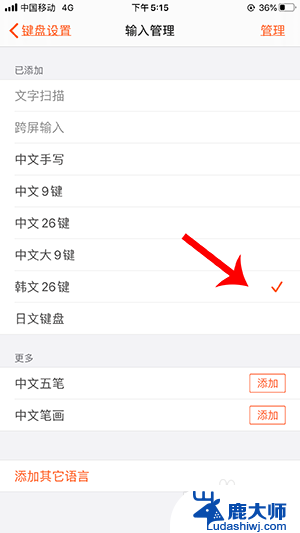
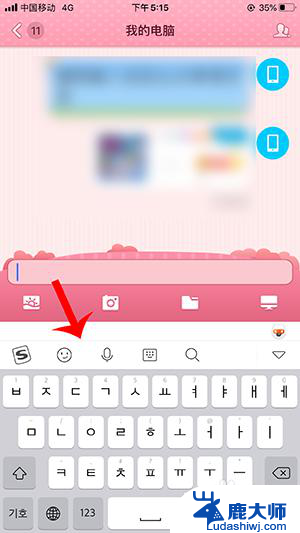
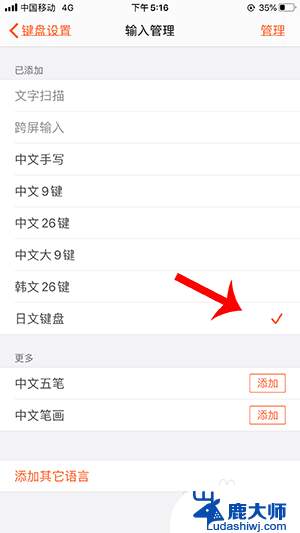
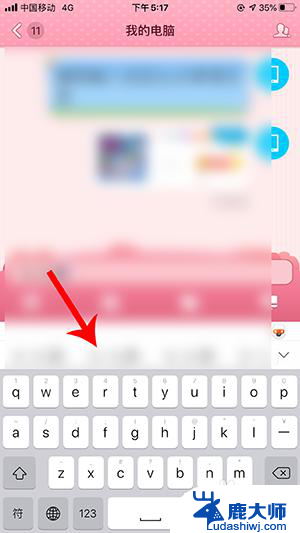
以上是搜狗输入法如何添加韩语键盘的全部内容,如果有任何疑问,用户可以按照小编的方法进行操作,希望能够对大家有所帮助。